ASUS K52F, K52JR, K52JU User Manual

R5092
Руководство пользователя ноутбука
Ноябрь 2009

Содержание |
|
Содержание........................................................................................ |
2 |
Подготовка ноутбука........................................................................ |
5 |
Использование тачпэда..................................................................... |
7 |
Изучение частей................................................................................ |
9 |
Правая сторона................................................................................. |
9 |
Левая сторона................................................................................. |
13 |
Задняя сторона................................................................................ |
15 |
Передняя сторона........................................................................... |
16 |
Восстановление ноутбука............................................................... |
17 |
Использование раздела восстановления....................................... |
17 |
Использование DVD восстановления (опция)............................. |
18 |
Удостоверения и стандарты............................................................ |
20 |
Удостоверение Федеральной комиссии по средствам связи....... |
20 |
Федеральная комиссия по связи: требования к воздействию |
|
радиочастоты.................................................................................. |
21 |
Заявление соответствия европейской директиве |
|
(R&TTE 1999/5/EC)....................................................................... |
21 |
Соответствие европейским стандартам (CE Marking)................ |
21 |
Промышленный стандарт (IC) для Канады.................................. |
22 |
Каналы беспроводного доступа в различных диапазонах........... |
23 |
Ограничение беспроводного доступа во Франции....................... |
23 |
Правила безопасности UL.............................................................. |
25 |
Правила электробезопасности...................................................... |
26 |
REACH ........................................................................................... |
26 |
Положения по литию (для литиево-ионных батарей)................. |
27 |
Экологическая маркировка Европейского Союза....................... |
28 |
Утилизация и переработка............................................................. |
28 |
Руководство пользователя ноутбука

Информация о правилах безопасности
Соблюдение нижеследующих правил техники безопасности продлит срок службы Вашего ноутбука. Соблюдайте все правила предосторожности и инструкции. За исключением описанного в настоящем руководстве, все техническое обслуживание должно производиться только квалифицированными специалистами.
Прежде чем чистить компьютер, отключите его от сети и извлеките аккумулятор. Протрите поверхность компьютера чистой губкой или кусочком замши, смоченной в растворенном в воде неабразивном чистящем средстве, затем удалите лишнюю влагу сухой тряпкой.
НЕ устанавливайте
компьютер на неровную 
 и л и н е у с т о й ч и в у ю поверхность. В случае повреждения корпуса обращайтесь в сервисцентр.
и л и н е у с т о й ч и в у ю поверхность. В случае повреждения корпуса обращайтесь в сервисцентр.
 НЕ помещайте продукт в пыльную или грязную
НЕ помещайте продукт в пыльную или грязную  среду. НЕ пользуйтесь
среду. НЕ пользуйтесь
компьютером во время утечки газа.
Н Е н а ж и м а й т е н а  поверхность экрана и не
поверхность экрана и не 


 прикасайтесь к ней. Не
прикасайтесь к ней. Не 
 помещайте компьютер р я д о м с м е л к и м и предметами, которые могут его поцарапать или попасть внутрь.
помещайте компьютер р я д о м с м е л к и м и предметами, которые могут его поцарапать или попасть внутрь.
НЕ ставьте компьютер н а к о л е н и и л и другие части тела во включенном состоянии или заряжающемся а к к у м у л я т о р е в о избежание ожогов.
Н Е с т а в ь т е и н е роняйте предметы н а п о в е р х н о с т ь к о м п ь ю т е р а и н е засовывайте в него посторонние предметы.
НЕ п о д в е р г а й т е компьютер воздействию сильных магнитных или электрических полей.
НЕ п о д в е р г а й т е
во з д е й с т в и ю и н е используйте поблизости от жидкостей, под дождем и в условиях повышенной влажности.
НЕ п о л ь з у й т е с ь мод емом в о врем я грозы.
П р е д у п р е ж д е н и е б е з о п а с н о с т и : Н Е бросайте аккумулятор в огонь. НЕ замыкайте контакты аккумулятора. Н Е р а з б и р а й т е аккумулятор.
Руководство пользователя ноутбука
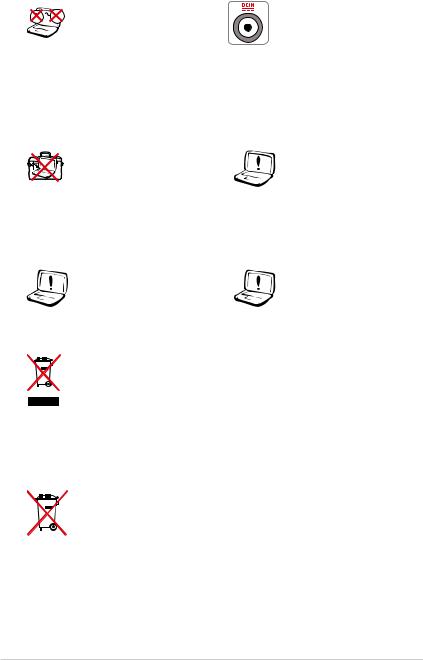





 Этот ноутбук может
Этот ноутбук может 

 использоваться при температуре воздуха в диапазоне 10°C (50°F) и 35°C (95°F)
использоваться при температуре воздуха в диапазоне 10°C (50°F) и 35°C (95°F)
Н Е п о м е щ а й т е включенный ноутбук в сумку и не накрывайте е г о л ю б ы м и материалами, которые могу т затруднит ь циркуляцию воздуха.
Н е и с п о л ь з у й т е поврежденные кабели, аксессуары и другие п е р и ф е р и й н ы е устройства.
Входное напряжение: Обратите внимание на этикетку на нижней сторон е ноутбук а и у б е д и т е с ь , ч т о Ваш блок питания п о д д е р ж и в а е т с о о т в е т с т в у ю щ е е напряжение.
Н е и с п о л ь з у й т е сильные растворители, н а п р и м е р б е н з о л и л и д р у г и е химические вещества н а п о в е р х н о с т и устройства.
Н е п р а в и л ь н а я у с т а н о в к а аккумулятора может в ы з в а т ь в з р ы в и повредить ноутбук.
НЕ выбрасывайте ноутбук вместе с бытовым мусором. Этот продукт предназначен для повторного использования и переработки. Символ перечеркнутого мусорного бака означает, что продукт (электрическое и электронное оборудование и содержащие ртуть аккумуляторы) нельзя выбрасывать вместе с бытовым мусором. Ознакомьтесь с правилами утилизации таких продуктов.
Не выбрасывайте аккумулятор вместе с бытовым мусором. Символ перечеркнутого мусорного бака означает, что продукт нельзя выбрасывать вместе с бытовым мусором.
|
Руководство пользователя ноутбука |
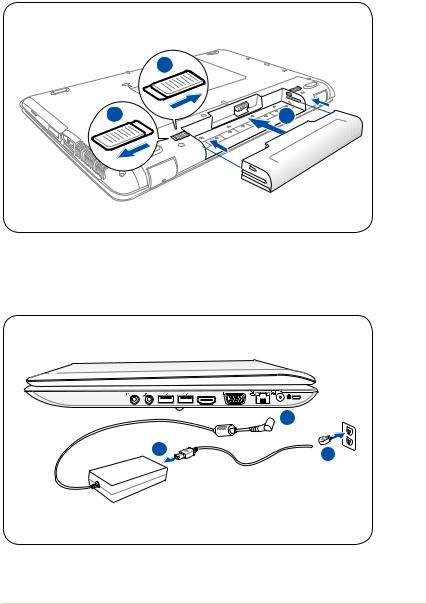
Подготовка ноутбука
Это только краткие инструкции по началу работы с ноутбуком.
Установите аккумулятор
3
1 |
2 |
Подключите блок питания
HDMI
 2
2
 3
3
110V-220V
Руководство пользователя ноутбука

Откройте ноутбук
1.Осторожно откройте ноутбук.
2.Осторожно откройте крышку на необходимый угол.
Включите ноутбук
1.Нажмите и отпустите кнопку питания, расположенную около дисплея.
2.Настройте яркость дисплея клавишами <Fn>+<F5> или
<Fn>+<F6>.
Руководство пользователя ноутбука
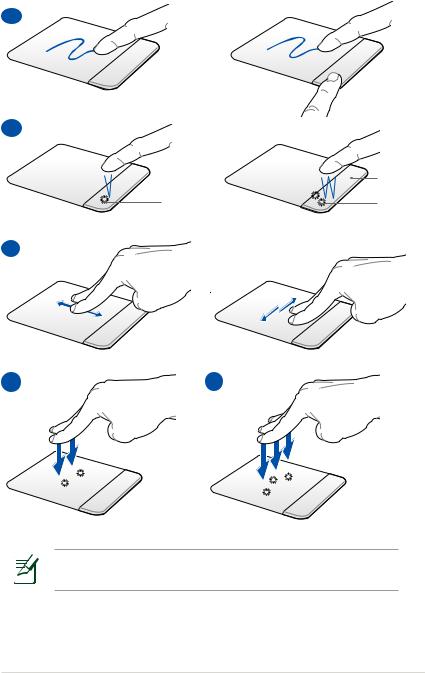
Использование тачпэда
A
B
 Правая кнопка
Правая кнопка
Левая
кнопка
C
D  E
E
Правая
кнопка
Левая
кнопка
Настроить поведение тачпэда можно в Windows Панель
управления > Оборудование и звук > Мышь.
Руководство пользователя ноутбука

A.Для перемещения курсора переместите палец по тачпэду. Для перетаскивания выбранного элемента переместите палец, удерживая левую кнопку.
B.Используйте правую и левую кнопки подобно кнопкам мыши.
C.Для прокрутки скользите двумя пальцами по тачпэду вправо/ влево/вверх/вниз.
D.Хлопните двумя пальцами по тачпэду. Это действие имитирует нажатие колесика прокрутки на мыши.
E.Хлопните тремя пальцами по тачпэду. Это действие аналогично нажатию правой кнопки мыши.
Руководство пользователя ноутбука
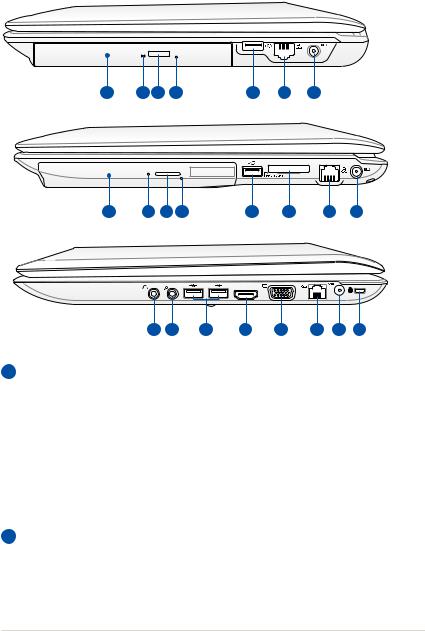
Изучение частей
Правая сторона
14” модель
1 |
2 |
3 |
4 |
5 |
6 |
7 |
15.6”/16” модель
1 |
2 |
3 |
4 |
5 |
8 |
6 |
7 |
17.3” модель
HDMI
9 |
10 |
5 |
11 |
12 |
6 |
7 |
13 |
1 Оптический привод
Оптический привод
Врамках одной модели компьютера возможны поставки различных конфигураций, в том числе, и разных моделей оптических приводов. Оптический привод может читать/ писать обычные компакт-диски (CD R/RW), DVD диски
(DVD+R/RW и DVD-R/RW) и опционально диски BluRay. Поэтому, при покупке компьютера, пожалуйста, обращайте внимание на конкретные параметры оптического привода покупаемой модели.
2Индикатор активности оптического привода (расположение может отличаться в зависимости от модели)
Руководство пользователя ноутбука

Индикатор активности оптического привода показывает обращения к нему. Индикатор загорается при операциях чтения/записи данных.
3 Кнопка извлечения компакт-диска
Кнопка извлечения компакт-диска
Оптический привод имеет кнопку для извлечения оптического диска. Вы также можете открывать лоток программно, используя различные программы воспроизведения, или щелкнув правой клавишей мыши по оптическому приводу в окне Windows “Компьютер” и выбрав “Извлечь”.
4Кнопка аварийного извлечения диска (расположение может отличаться в зависимости от модели
Используется для извлечения диска, если кнопка извлечения не работает. Не используйте эту кнопку вместо обычной.
5 USB порт (2.0/1.1)
USB порт (2.0/1.1)
Универсальная последовательная шина совместима с устройствами типов USB 2.0 или USB 1.1, например, устройствами ввода, модемами, приводами жестких дисков, принтерами, мониторами и сканерами, подсоединенными последовательно на скорости до
12Mбит/с (USB 1.1) и 480Mбит/с (USB 2.0). USB
позволяет подключить к одному компьютеру множество устройств, используя хабы. USB поддерживает "горячее подключение" устройств, таким образом, можно подключать и отключать периферийные устройства без перезагрузки компьютера.
6 Cетевой порт
Cетевой порт
Порт ЛВС RJ-45 больше по размеру, чем порт модема RJ-11, и предназначается для кабелей Ethernet RJ-45 для подключения к локальной сети. Встроенный разъем обеспечивает удобное подключение без дополнительных адаптеров.
10 |
Руководство пользователя ноутбука |
